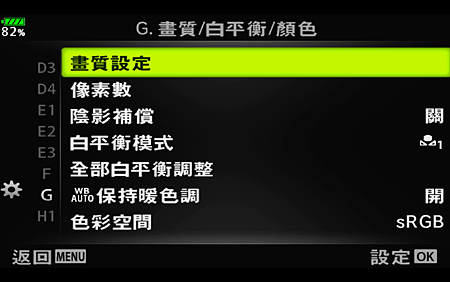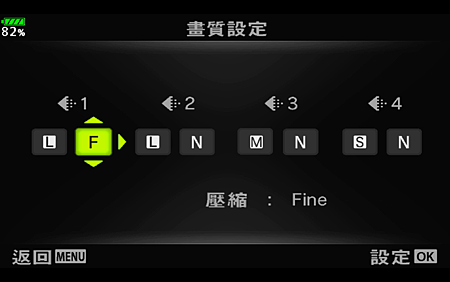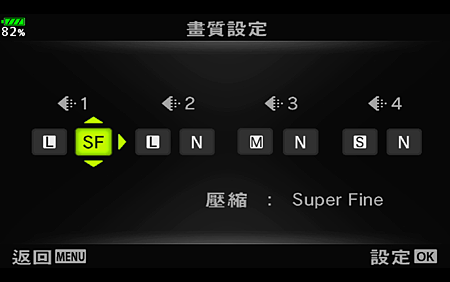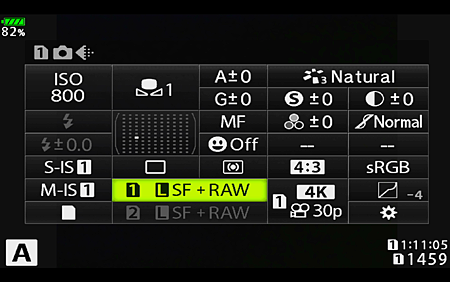[作者:豬頭蛇尾]
使用OLYMPUS相機有好一陣子了,期間換了幾台機器,每次一拿到OLYMPUS新機的時候,有什麼是一定要先設定的呢?
像是日期、語言(這個非常重要XD)、對焦點等…………
除了上面的設定外,還有一項對我是非常重要的,
我們知道在相機上儲存的檔案一般有兩種格式,一個是各家廠商專門的RAW(原始檔),另一種則是經過壓縮處理的JPEG檔。
JPEG檔在OLYMPUS相機上通常有好幾種組合,你可以看得到有LSF(出廠設定無此選項)、LN、LF、MN、MF、SN、SF,有沒有覺得頭昏腦脹的XD。
在剛剛這麼多種組合裡,其實我們只要記住一個原則,
灰色網底的部分代表照片尺寸的大小
L Large(大)
M Middle(中)
S Small(小)。
旁邊的就代表檔案的壓縮比,
N: Normal(一般:壓縮比1/8)
F: Fine(好:壓縮比1/4)
SF: Super Fine(最佳:壓縮比1/2.7)
*壓縮比越大,相對畫質越佳。
一開始跟各位聊到拿到相機要做哪些設定?另一個會特別設定的功能,就是隱藏在相機深處的”畫質設定”,也許有些人會說檔案設定每家都有,這是什麼祕技,但是對O家的使用者來說,這個JPEG最佳畫質檔,原廠並不是將他放在出廠設定值裡,而是必須進入選單內設定,所以想知道功能選單在哪嗎?魔鬼藏在細節,在檔案大小不變的原則下(以Larger為例),可以透過更改壓縮比達到更好的畫質。
就讓我們開啟相機的電源吧!
1. 首先,我們按下相機的”MENU”鍵 –>選擇齒輪G /畫質/顏色/白平衡
2. 進入後 –>畫質設定
3. 針對壓縮比進行更改,我在這裡通常只更改第1項 F –> SF –> OK
4. 回到拍攝畫面,按下OK鍵叫出超級控制面板,再到檔案尺寸選擇,這時候LSF就會出現在選項裡。
透過這樣的設定,可以讓不習慣RAW儲存的使用者,得到更好的照片品質。
下面提供RAW檔從機身直接轉成LSF,LF,LN 3種檔案讓大家參考:
裁切照片由上往下分別為:LSF,LF,LN
LSF 原始檔案大小:11.4MB
LF 原始檔案大小:9.3MB
LN 原始檔案大小:3.9MB